putty چیست؟ + آموزش استفاده از PuTTY

اگر یک سرور لینوکس دارید، با استفاده از PuTTY میتوانید به سرور خود متصل شوید و آن را مدیریت کنید. در این مقاله قصد بررسی و آموزش استفاده از Putty را داریم و به شما می گوییم PUTTY چیست؟
putty چیست؟
PuTTY یک نرمافزار رایگان ارتباط از راه دور است که از پروتکلهای مختلفی چون SSH، Telnet، rLogin و SCP پشتیبانی میکند. این نرم افزار بصورت رسمی برای سیستم عامل ویندوز ارائه شدهاست، اما در پلتفرمهای مختلف UNIX نیز، در دسترس است.
کاربرد PUTTY
از جمله کاربرد Putty را می توان به این صورت تعریف کرد که با بعنوان یک ابزاری است که امکان اتصال به سرور مجازی یا سرور ابری از طریق ssh می دهد.
دانلود PuTTY
در راستای آموزش استفاده از Putty بایستی گفت برای شروع کار با در ابتدا نیاز است اقدام به دانلود PuTTY کنید. این نرمافزار تقریبا در تمام سایتهای دانلود موجود است. جهت اطمینان میتوانید آن را از سایت رسمی نرم افزار پوتی دریافت کنید. پس از مراجعه به سایت، وارد بخش Download شوید. در صفحه باز شده نسخههای مختلفی از PuTTY را مشاهده خواهید کرد که برای پلتفرمهای مختلف ارائه شدهاند.
در بخش Package files، نسخههای نصبی را مشاهده خواهید کرد. برای سیستمهای مبتنی بر UNIX ،مانند سیستم عامل Mac ، بسته نصبی نیز ارائه شده است. پس از دانلود نسخه مورد نظر، به راحتی بسته نصبی را اجرا کنید و مراحل نصب را انجام دهید. بستههای نصبی تمامی ابزارهای PuTYY ، به جز ارتباط از طریق Telnet را با خود دارند.
در بخش Alternative binary files، اوضاع کمی فرق میکند. در این بخش، میتوانید فایلهای اجرایی و به اصطلاح نسخههای قابل حمل را مشاهده کنید. این فایلها بصورت اجرایی هستند و نیازی به نصب ندارند، شما تنها با اجرای این فایلها در هر سیستمی میتوانید نرمافزار PuTTY را باز کنید.
در این بخش، ابزارهای PuTTY از هم تفکیک شده اند. در این لیست، بر اساس نوع ابزاری که نیاز دارید میتوانید یکی از آنها را برگزینید. اگر قصد دارید از نرم افزار پوتی برای ارتباط SSH با سرور لینوکس استفاده کنید، گزینه اول را میتوانید دانلود کنید. اگر ویندوزی که با آن کار میکنید ۳۲ بیتی است لینک دانلود مربوط به نسخه ۳۲ بیتی و اگر نسخه ویندوز شما ۶۴ بیتی است، لینک مربوط به نسخه ۶۴ بیتی را کلیک کنید.
در ادامه این بخش، در انتهای صفحه میتوانید نسخههای مربوط به دستگاههای موبایل را نیز دانلود کنید. در ادامه به آموزش کار با putty و بخشهای مهم آن خواهیم پرداخت.
آموزش استفاده از Putty
پس از دانلود و نصب putty، صفحه اصلی نرم افزار putty به شکل ذیل خواهد بود :
چگونه با putty به سرور متصل شویم؟
- در بخش Host آدرس IP سرور مقصد را وارد میکنیم.
- در بخش Port، شماره پورت مورد نظر را جهت اتصال به سرور وارد میکنیم. پورت ارتباط بصورت پیشفرض ۲۲ است.
- نوع ارتباط را در بخش Connection type بر روی SSH قرار میدهیم.
- بر روی گزینه Open کلیک میکنیم.
اگر نخستین باری است که از نرم افزار PuTTY برای ارتباط با سرور استفاده میکنید، پیام هشداری به شما نشان داده میشود مبنی بر اینکه مطمئن شوید به سرور و هاست مورد اطمینانی متصل شدهاید. اگر از اطلاعاتی که وارد کردهاید اطمینان دارید، بر روی گزینه Yes کلیک کنید تا وارد صفحه ورود شوید.
البته در ارتباطهای بعدی این پیغام را نخواهید دید، زیرا کلید این سرور در رجیستری سیستم شما ذخیره میشود. اگر مجددا از سیستم دیگری به این سرور متصل شود، این پیغام را مجددا مشاهده خواهید کرد.
آموزش وارد کردن نام کاربری و رمز عبور
پس از اینکه پیام هشدار را پذیرفتید، صفحه ترمینال برای شما ظاهر شده و درخواست نام کاربری و رمز عبور میکند.
اگر برای اولین بار به این سرور لاگین میکنید، میبایست با یوزر root وارد شوید. پسورد مربوطه را وارد کنید و کلید Enter را بزنید.
اگر اطلاعات وارد شده درست باشد، شما وارد خط فرمان سرور شدهاید و با دسترسی کامل میتوانید با سرور کار کنید.
آموزش تغییر پسورد ROOT
توصیه میشود حتما در اولین ورود به سرور، رمز یوزر ROOT را تغییر دهید. شما با استفاده از دستور passwd میتوانید این کار را به راحتی انجام دهید.
- در خط فرمان دستور، passwd را وارد کنید.
- پسورد جدید را دو مرتبه وارد کنید و هر بار پس از تایپ پسورد جدید، کلید Enter را بزنید.
ذخیره کردن آدرس سرور در نرمافزار Putty
با این روش شما آدرس آی پی و شماره پورت سرور را میتوانید ذخیره کنید و نیازی نیست هر بار آنها را وارد کنید. علاوه بر این، اگر چندین سرور دارید، میتوانید لیستی از سرورها را ذخیره کنید و هر بار با کلیک بر روی یکی از رکوردهای لیست، به سرور مربوطه متصل شوید. برای این کار به روش زیر عمل کنید :
- ابتدا آدرس آی پی و پورت سرور خود را وارد کنید.
- در بخش Saved Session یک نام دلخواه برای آن انتخاب کنید.
- سپس بر روی گزینه Save کلیک کنید.
زین پس برای ارتباط با سرورها کافیست تنها در بخش Saved Session بر روی نام سرور خود، دو بار کلیک کنید.
با نکاتی که در خصوص نرم افزار PuTTY گفته شد، میتوانید به راحتی سرورهای خود را مدیریت کنید.امیدواریم مقاله آموزش استفاده از Putty برای شما مفید واقع شده باشد. یکی دیگر از برنامه های ریموتی که معرفی کرده ایم انی دسک ایت که پیشنهاد می کنیم مقاله anydesk چیست را بخوانید.
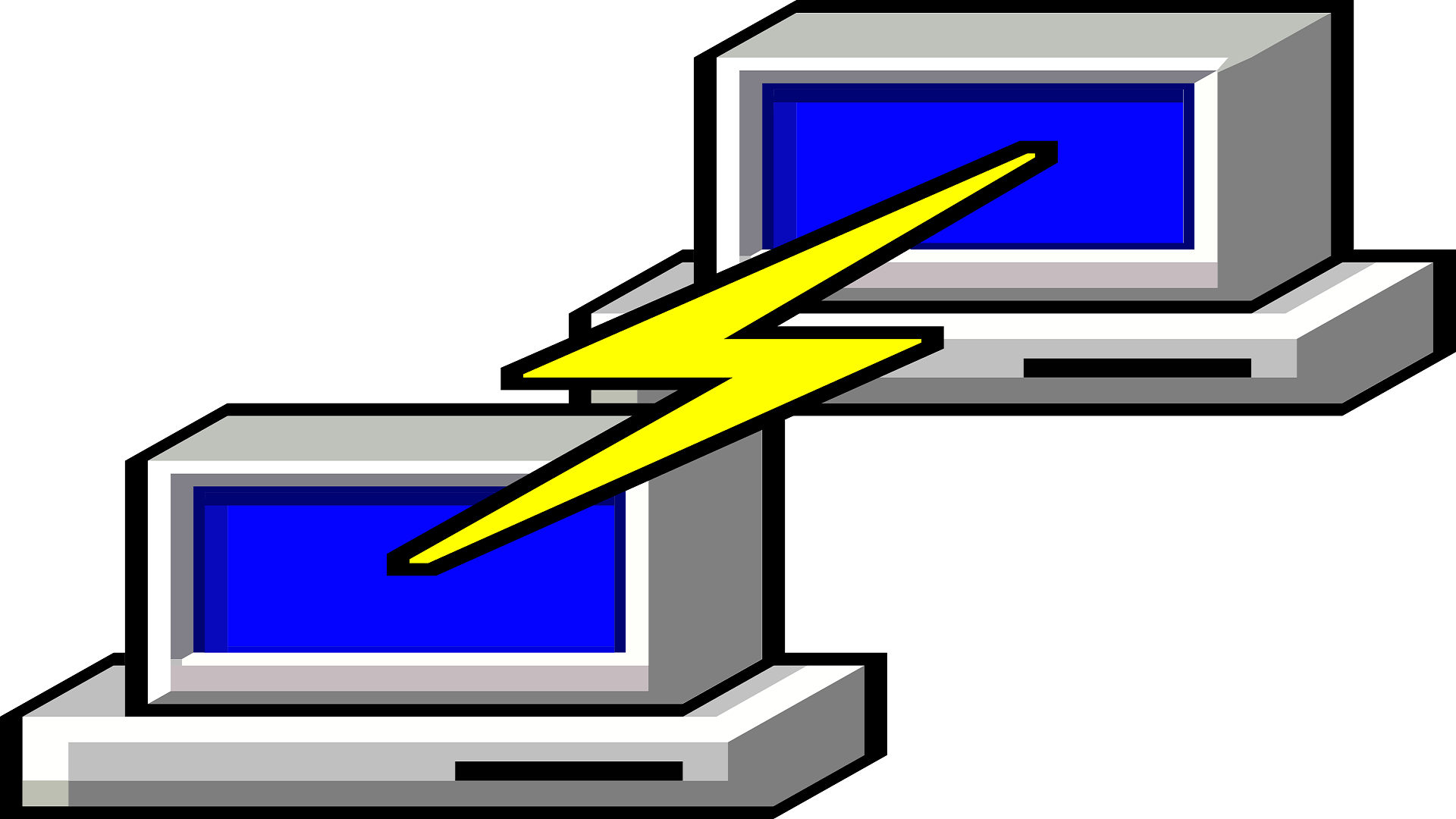
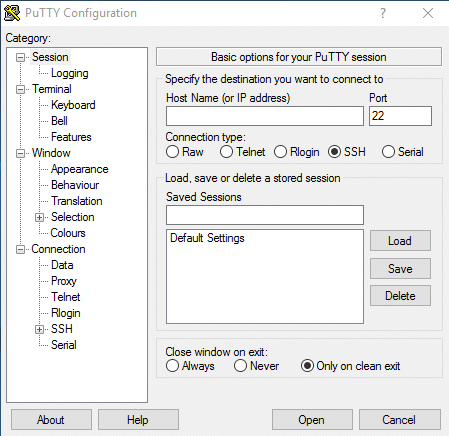
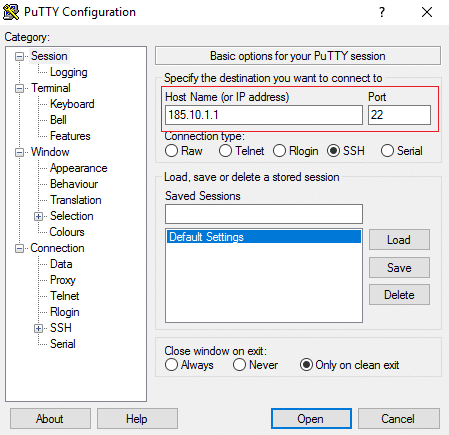
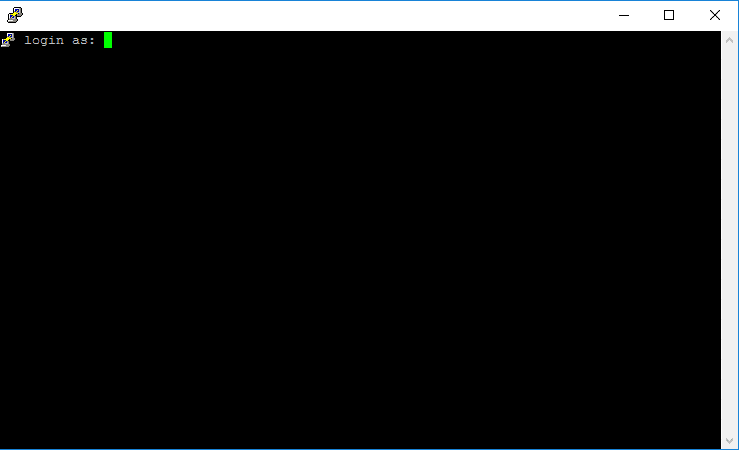
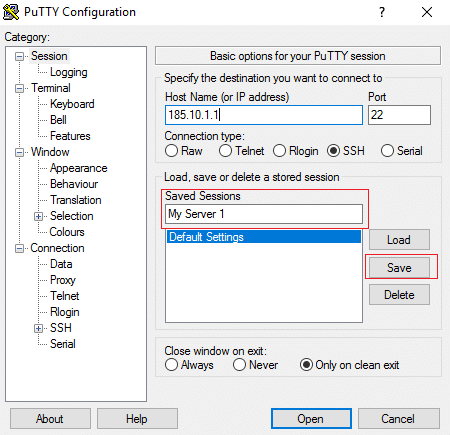




سلام خسته نباشید ، آیا با ریموت خود ویندوز هم میشه وصل شد به سرور؟ منظورم اینه که اگه میشه چرا باید از putty استفاده کرد؟